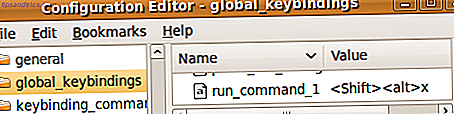Jeg kjenner til en tegneserieforfatter som, før adventen til iPad, pleide å trykke på historier og dialog i sin smarttelefon mens han var på toget. Han spiste naturligvis dydene til iPad etter utgivelsen, og erklærte den den perfekte løsningen på sitt tidligere problem med en liten skjerm og vanskelig å skrive.
Men i virkeligheten er det ikke så mye bedre å skrive på en større skjerm enn å skrive på en liten.
For produktivitet som virkelig kan oppnås på en iPad, er det nødvendig med et fysisk tastatur. Enten det er vanlig Bluetooth-tastatur som leveres med en Apple Mac, en annen enhet med samme tilkoblingskompatibilitet, garanterer jeg deg at bytte til et fysisk tastatur vil gjøre iPad virkelig produktiv.
Sette opp et Bluetooth-tastatur med iPad
For å få Bluetooth-tastaturet til å fungere med iPad, åpner du Innstillinger > Bluetooth på nettbrettet og sikrer at Bluetooth er aktiv. Deretter slår du på tastaturet, trykker på oppdagelsesknappen slik at det kan detekteres.
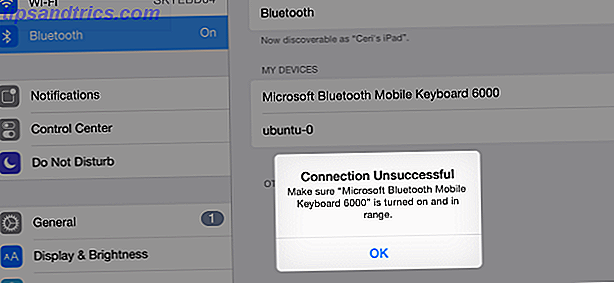
Når enheten vises på iPad, trykker du på den for å starte tilkoblingen. Hvis du gjør dette for første gang, må du kanskje skrive inn en kode i tastaturet. Dette vil bli vist på iPad.
Når tilkoblingen er gjort, kan du begynne å bruke tastaturet for å skrive inn tekst på iPad. Hvis du senere bestemmer at dette ikke er en god idé, gå tilbake til Innstillinger> Bluetooth, trykk på " i" -knappen mot enhetens oppføring og klikk på Glem denne enheten, og bekreft handlingen for å fjerne den.
Ikke bekymre deg for batterilevetiden - nesten alle Bluetooth-tastaturer bruker lav energien standard. Forskjellene mellom Bluetooth 4.0 og Wi-Fi Direct Du trenger å vite forskjellene mellom Bluetooth 4.0 og Wi-Fi Direct Du trenger å vite Hvis du tar en kikke inn i fremtiden, er det vanskelig å ikke tenke på et alltid-på-samfunn som har en mengde tilkoblede enheter som samarbeider for å gjøre livet ditt lettere. Les mer, slik at du ikke trenger å bytte batterier i disse tastaturene mer enn hver 6. måned.
Hva gir et tastatur til iPad? Typing!
Det mest åpenbare svaret er virkelig den eneste, så det er heldig at det omfatter alle slags aktiviteter.

La oss gå tilbake til vår ekte-men-anonyme forfatter. Med et Bluetooth-tastatur koblet til iPad, ville produktiviteten i transitt ha økt betydelig. Gitt volumet av produksjonen hans de siste årene, kanskje det var akkurat det som skjedde ...
Så, bruk en iPad tekstbehandler Word Processing på iPad? Vi sammenligner de beste programbehandlingsprosessene på iPad-en din? Vi sammenligner de beste appene Hvis du har noen ord som skal behandles på iPad, har vi appene som hjelper deg med å gjøre det. Les mer som Sider eller Microsoft Word eller noe mer spesialisert som Celtx med et Bluetooth-tastatur, gjør det mulig å gå seg vill i skriving uten å distrahere å lage dumme skrivefeil. Den mangelen på tilbakemelding - følelsen du har trykket på en knapp - på iPad-tastaturet kan være begrenset, et problem du bare ikke vil ha med maskinvare.
Nyttige tastaturgenveier til iPad
Hvis du planlegger å skrive på iPad med tastatur, øker du produktiviteten ytterligere ved å bruke noen snarveier. Disse er mer eller mindre de samme som snarveiene som kan brukes på en Apple Mac Alt du trenger å vite om Mac OS X Tastaturgenveier Alt du trenger å vite om Mac OS X Tastaturgenveier Uansett hvilket operativsystem eller program du er bruk av tastatursnarveier er et verktøy du kan bruke til å gjøre ting ganske enklere for deg selv. Bare ikke å ta hendene dine av ... Les mer, for eksempel Kopier, Klipp, Lim inn valg av tekst og så videre. Fet, kursiv og understreket tekststiler kan også brukes med de vanlige cmd + b / i / u snarveiene.
Du kan også bruke noen navigasjonsgenveier, som først må aktiveres i Innstillinger> Generelt> Tilgjengelighet og slå på VoiceOver. Du vil sannsynligvis deaktivere de faktiske stemme over hintene, som du kan gjøre i VoiceOver-innstillingsskjermbildet, eller ved å trykke på cmd + alternativ + s .
Med dette aktive kan du raskt hoppe til startskjermen med cmd + alternativ + h, og bla med alternativ + piler, blant forskjellige andre snarveier. Det blir også bedre med muligheter for å kontrollere volum og lysstyrke, hoppe over spor og mer, ved å bruke tastaturets funksjonstaster (som vil bli merket på riktig måte hvis du bruker et Apple-tastatur).
Når kan det hende du trenger et Bluetooth-tastatur?
Det handler imidlertid ikke bare om tekstbehandling. Det finnes ulike andre scenarier som kan forbedres ved å bruke en maskinvare, Bluetooth-tastatur med iPad.

Du kan for eksempel være interessert i å spille tekstbaserte eventyrspill, Love Interactive Fiction? Fyll iPad eller iPhone med tekstopplevelser Kjærlighet Interaktiv fiksjon? Fyll iPad eller iPhone med tekstopplevelser Interessert i interaktive fiksjons- eller tekstopplevelser? Deretter vil du laste ned disse appene til iPhone eller iPad. Les mer, gammel stil, Zork-esque titler, eller noe mer (post-) moderne som HackRUN ($ 1, 99)! Du vil kanskje bare ha et fysisk kontrollaspekt til noen andre spill, kanskje et plattformspill.
Å ha et fysisk tastatur til stede kan også forbedre ditt sosiale nettverk sterkt. Enten du vil bruke Facebook eller Twitter, blogge med Tumblr eller WordPress, eller legge igjen kommentarer på nyhetssider med Disqus, vil tillegget av et fysisk tastatur forbedre din evne til å uttrykke deg selv effektivt.
Nedsiden av et Bluetooth-tastatur
Like nyttig som å ha et fysisk grensesnitt med iPad er, har det visse krav. For en start kan du ikke bare lounge om på sofaen din, iPad i den ene hånden, fjernkontrollen i den andre. Når du tar med et Bluetooth-tastatur inn i dynamikken, er du litt tvunget til å bruke et stol og skrivebord-oppsett, eller kanskje et stående skrivebord for å hjelpe deg med trening og kroppstilstand. Ryggraden vil takke deg: 6 Stort stående skrivebordsmodell Ryggraden Vil takke deg: 6 Stort stående skrivebordsdesign Sitting kan drepe deg eller i det minste forårsake alvorlige helseproblemer. Dessverre krever mange jobber at vi skal sitte ved skrivebordet i mange timer om dagen. Les mer (selv om det er mulig å bygge din egen DIY Sitting / Standing Desk DIY Sitting / Standing Desk Les mer).

Du har også en annen enhet for å holde ladet, om tastaturet er oppladbart eller trenger nye batterier å legge til fra tid til annen.
Dessuten, for den komplette opplevelsen av å bruke et tastatur hvor som helst du tar iPad, må du tenke på å kjøpe en passende sak eller bærbar løsning.
Bluetooth tastaturer og etuier
Med tastaturer tilgjengelig i alle former og størrelser, har iPad-brukere fordelen av å kunne bruke et standard Mac-tastatur eller noe langt mer lett og kompakt. Noen tastaturer kan også doble som tilfeller, mens andre vil trenge saken å kjøpe separat.

- JETech Wireless Bluetooth Keyboard Case kommer i en rekke farger, og er tilgjengelig for alle versjoner av iPad og iPad mini, unntatt originalen. Det gir en lavprofil og et clamshell-tilfelle, stemningsfull for iBook "clamshell" G3-modellen fra midten av 1990-tallet.
- Et annet sterkt alternativ er Finite Blade Z1, spesielt designet for iPad Air 1. Tilgjengelig i sølv ans "space gray", slår tabletten inn i to grep for å sitte som en bærbar datamaskin, og lukkes med tastaturet som danner dekselet.
- Har du allerede et tilfelle for iPad? Dette ultra-slanke Bluetooth-tastaturet fra Anker er en frittstående enhet, lett og tilgjengelig i svart eller hvitt. Den kan brukes med hvilken som helst iPad, igjen unntatt originalen.
- Ikke glem det offisielle Apple Bluetooth Wireless-tastaturet ($ 69) som fungerer med iPad, Mac og til og med iPhone og iPod Touch.
Du kan finne en rekke flere Bluetooth-tastaturalternativer på Amazon.
Bruker du et Bluetooth-tastatur med iPad? Har leser dette overbevist deg om at det er en god idé? Hvis ikke, her er en siste ting: Jeg skrev dette innlegget på iPad ved hjelp av et Bluetooth-tastatur!